![]()
MELSOFT GT Works3

작화 효율 향상, 화면 자산 활용 가능
직감적인 조작으로 마음 가는 대로 GOT 작화
디버그 지원
시뮬레이터
PC에서 프로젝트 데이터의 동작 확인이 가능하므로, 화면을 수정하면서 효과적으로 디버그할 수 있습니다. 실제기기가 없어도 PC 1대로 시퀀스 프로그램과 조합하여 확인할 수 있습니다. 화면 이미지의 인쇄/저장도 가능 사양서 및 조작 매뉴얼을 쉽게 작성할 수 있습니다.
* 별도로 GX Works3, GX Works2, GX Simulator, MT Works2 중 어느 하나가 필요합니다. (시뮬레이션하는 PLC CPU에 따라 다릅니다)
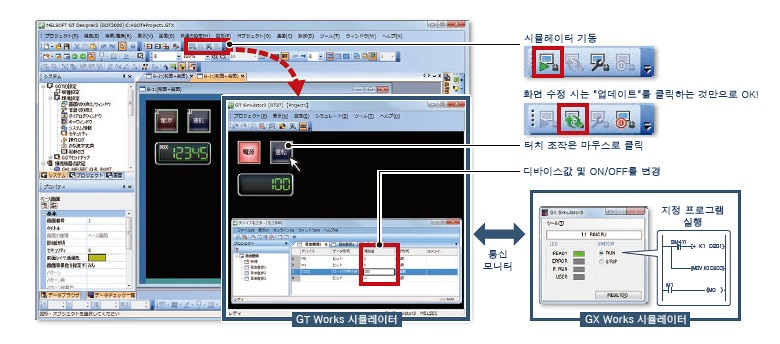
순서:도구(T)] → [시뮬레이터(A)] → [기동(A)]
단축키:Ctrl + F10
데이터 대조
프로젝트 데이터를 대조하여, 대조 결과를 화면/오브젝트 단위로 확인할 수 있습니다. 대조 결과 윈도우에서 해당하는 오브젝트로 점프하거나 화면 종류 등으로 필터링이 가능하므로, 화면수가 많은 프로젝트 데이터에서도 설정이 다른 위치를 즉시 확인ㆍ수정할 수 있습니다.
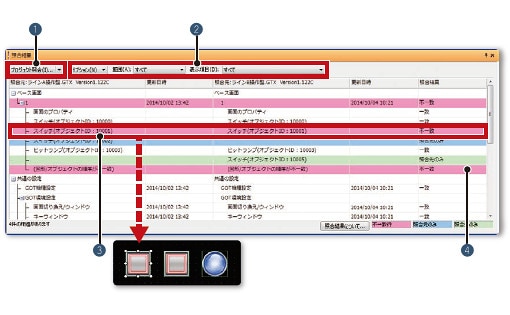
- ① 프로젝트 대조(편집 중인 프로젝트와 PC 내의 프로젝트와의 대조) 또는 GOT와 대조(편집 중인 프로젝트와 GOT 내의 프로젝트와의 대조) 가능
- ② 대조 결과 내보내기 및 화면 종류 등으로 필터링 가능
- ③ 더블 클릭으로 해당 오브젝트로 점프
- ④ 차이의 종류에 따라 행의 배경색이 바뀝니다.
- 분홍:
- 대조 소스, 대조 대상 모두에 존재하는 불일치 데이터
- 파랑:
- 대조 소스에만 존재하는 데이터
- 녹색:
- 대조 대상에만 존재하는 데이터
· 프로젝트 대조
순서:[프로젝트(P)] → [대조(V)]
· GOT와 대조
순서:[통신(C)] → [GOT와 대조(O)]
* 대조 결과 대화상자에서 [대조 결과 윈도우에 출력]을 선택하면, 상기의 대조 결과 윈도우를 표시합니다.
데이터 체크 일람
터치 스위치 중복 개수, 오브젝트 개수, 부정확한 디바이스를 체크하여, 결과를 일람으로 표시합니다. 에러 또는 경고의 행을 더블 클릭하면, 해당하는 오브젝트로 점프합니다. 에러 또는 경고의 오브젝트를 즉시 알 수 있습니다.
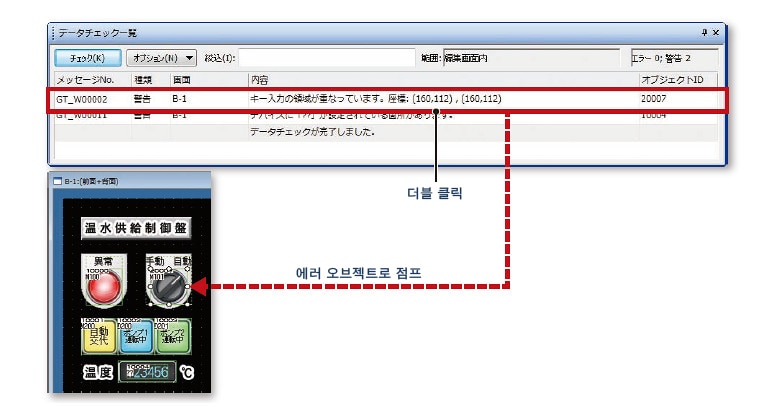
순서:[표시(V)] → [결합 윈도우(C)] → [데이터 체크 일람(D)]
아웃풋 윈도우
GOT 타입 변환, 다른 프로젝트 유용 등의 처리 중 경과 메시지 및 에러, 경고를 일람으로 표시합니다. 새로운 버전의 화면 작성 소프트웨어에서 편집한 프로젝트 데이터를 이전 버전의 화면 작성 소프트웨어에서 연 경우에 대응하지 않는 기능이 있으면 경고를 표시합니다.
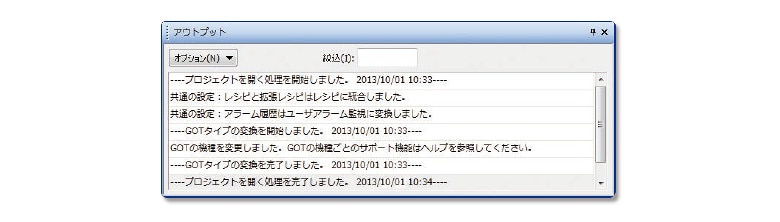
순서:[표시(V)] → [결합 윈도우(C)] → [아웃풋(O)]